1、安装apache:
命令:yum install httpd回车;//安装apache
输入:y回车;安装完成;
命令:systemctl start httpd回车;//开启apache服务
命令:systemctl enable httpd回车;//设置开机自启
命令:systemctl status httpd回车;//检查apache服务状态
命令:firewall-cmd –zone=public –add-port=80/tcp –permanent回车;//设置防火墙放行80端口
命令:firewall-cmd –reload回车;//重启防火墙
命令:firewall-cmd –list-all回车;//检查80端口是否开启成功
至此,apache安装成功,在物理机浏览器上访问虚拟机IP,会打开如下界面:
2、安装PHP:
命令:yum install php回车;
输入:y回车;安装完成。
命令:systemctl restart httpd;
命令:cd /var/www/html回车;
命令:vi phpinfo.php;
输入:i切换到编辑模式;
输入:<?php phpinfo(); ?>
输入::wq回车;保存退出;
物理机浏览器中输入:虚拟机ip/phpinfo.php测试php是否成功,出现如下界面代表成功。
3、Mysql安装(CentOS7开始,默认MariaDB替代Mysql):
命令:yum install mysql-server mysql回车(默认安装MariaDB,1软件包+27依赖包,mysql-server包不存在);
命令:yum install mariadb-server mariadb回车(既然默认是MariaDB,直接使用此命令,2软件包+35依赖包);
输入:y回车,安装完毕;
命令:systemctl start mariadb回车启动数据库;
命令:mysql_secure_installation回车;
输入:回车;
输入:y回车;//Set root password? [Y/n] 设置root密码
输入:y回车;//Remove anonymous users? [Y/n] 移除匿名用户
输入:y回车;//Disallow root login remotely? [Y/n] 禁止root远程登陆
输入:y回车;//Remove test database and access to it? [Y/n] 移除测试数据库
输入:y回车;//Reload privilege tables now? [Y/n] 重新加载数据表
命令:mysql -u root -p回车;
输入:设置的root密码回车;
命令:show database;回车;
命令:exit回车退出数据库;
至此Mysql/MariaDB安装成功。
至此,基本的LAMP(linux+apache+mysql+php)环境就安装完成了。接下来我们可以使用phpcms测试一下lamp环境。
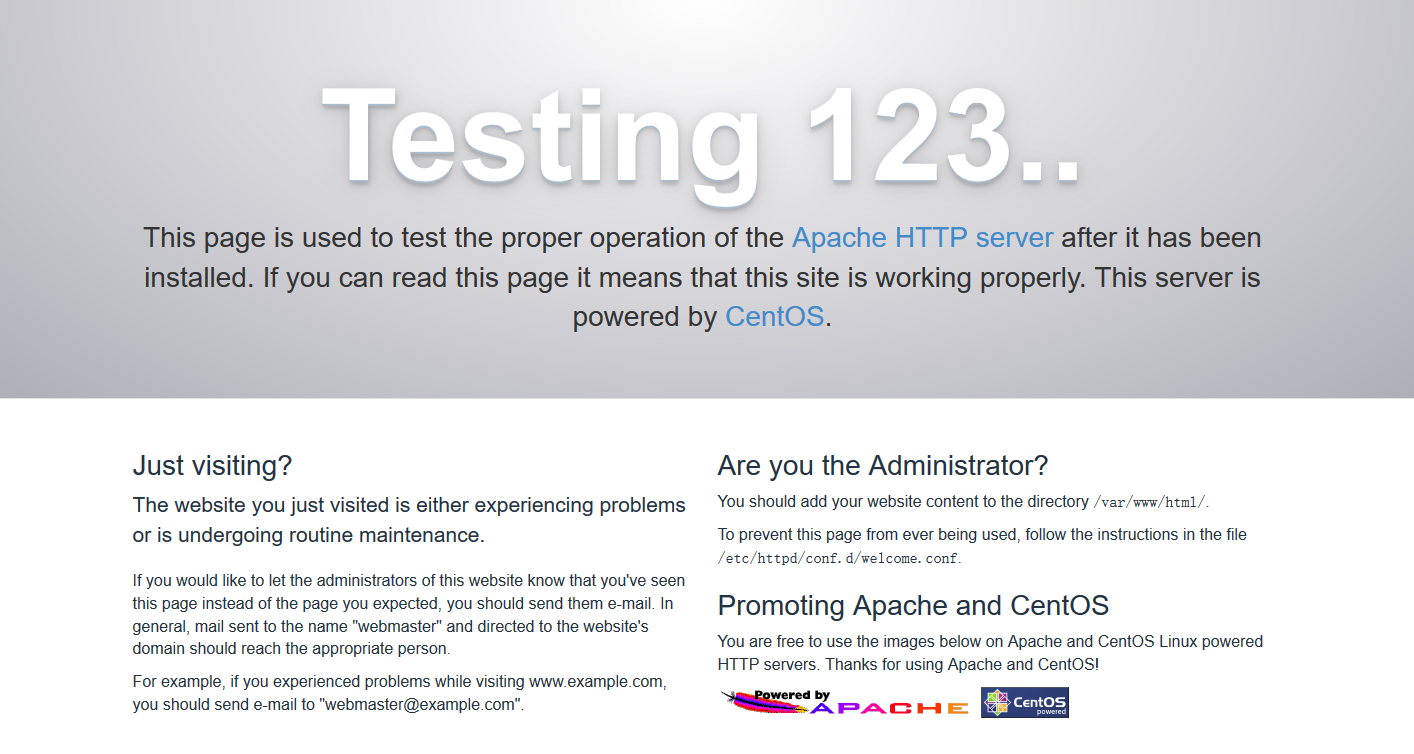
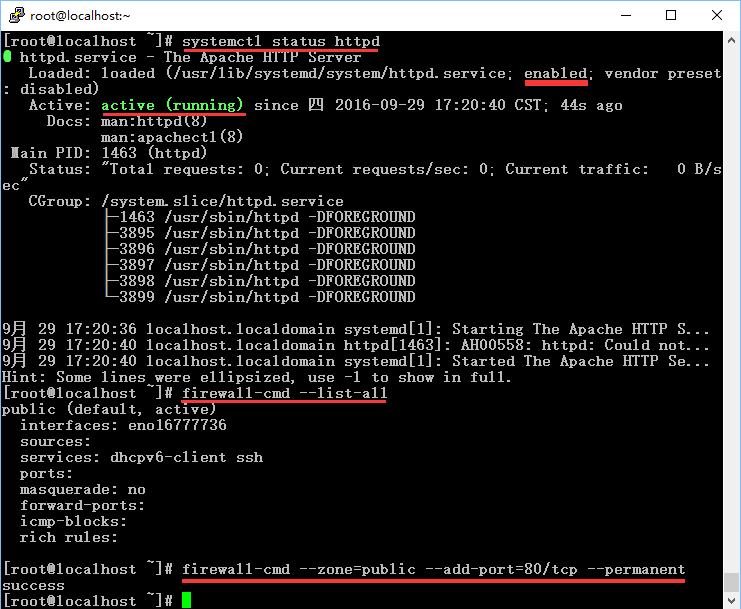
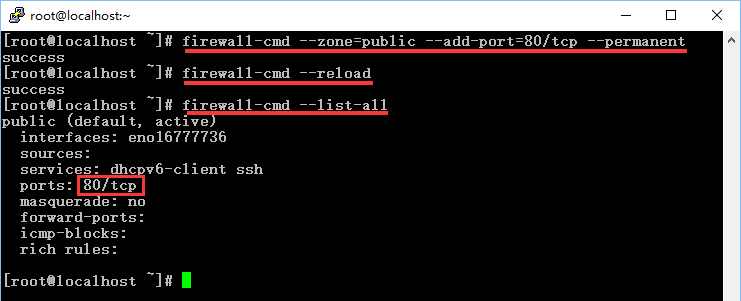
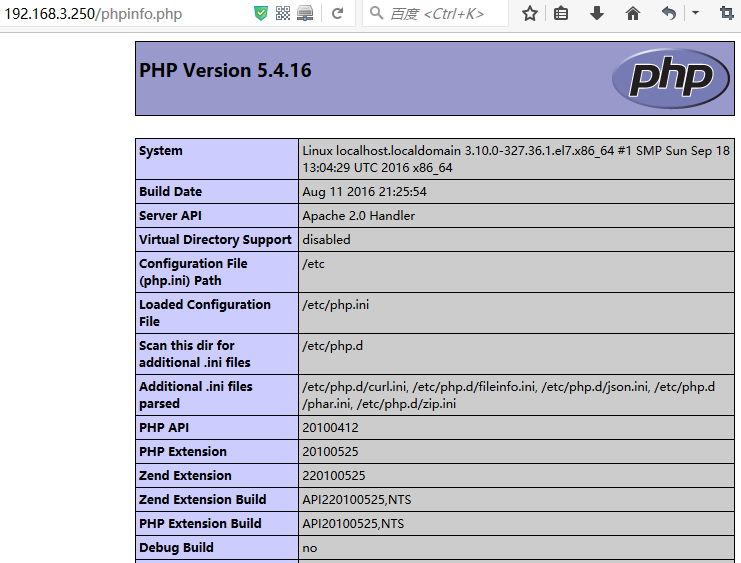
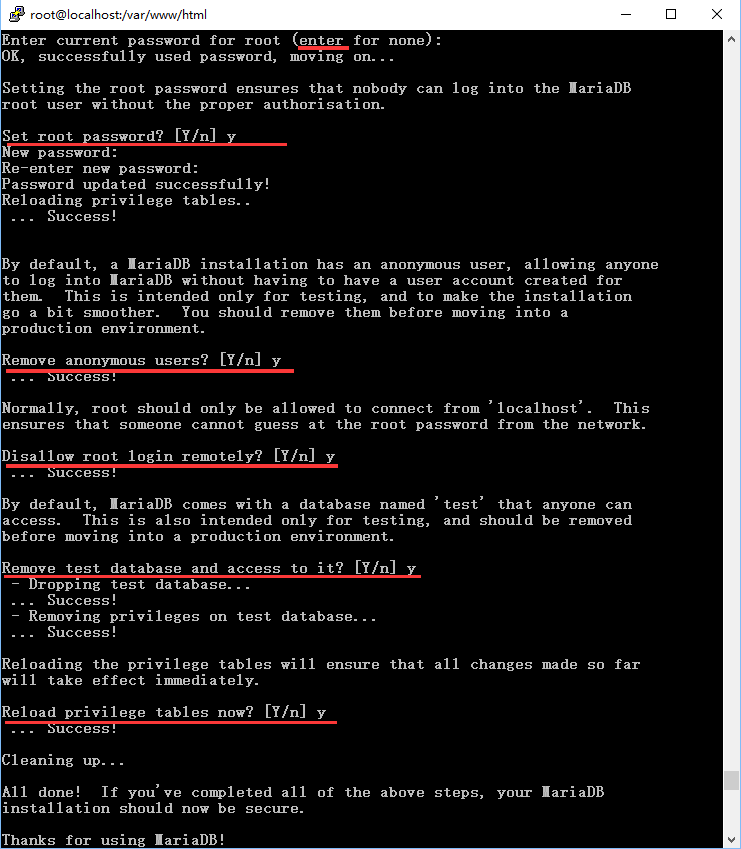
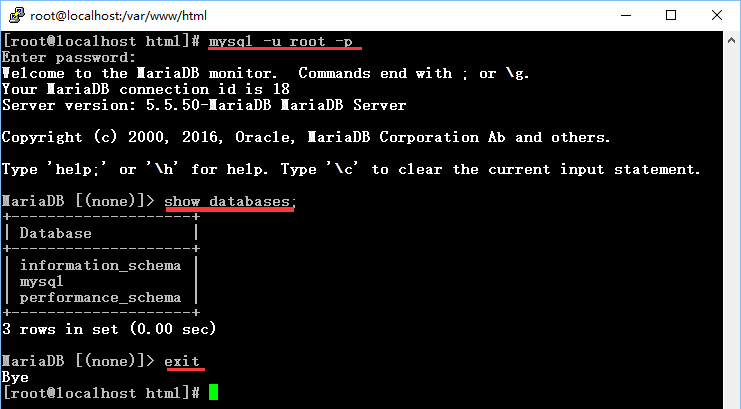
发表回复